Mulai Koneksi Berkabel
Ikuti prosedur di bawah ini untuk mengeset pencetak.
 Catatan
Catatan
- Catatan Tentang Koneksi Berkabel (Muncul pada jendela baru)
-
Anda akan memerlukan kabel Ethernet (dijual secara terpisah).
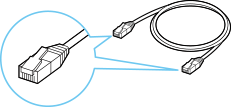
-
Pastikan pencetak sudah dinyalakan sebelum memulai pengesetan koneksi berkabel.
Jika daya menyala, lampu DAYA(ON) akan menyala.
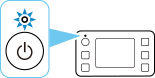
 Penting
Penting- Jika pencetak sedang melaksanakan pembersihan, penjajaran kepala cetak, atau proses lainnya, tunggu hingga proses selesai sebelum memulai pengesetan.
-
Lepaskan Sumbatan (A) dari port yang terletak di sisi kiri pada bagian belakang pencetak.
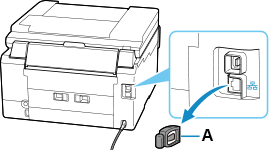
-
Hubungkan pencetak dan perangkat jaringan (perute, dll.) dengan kabel Ethernet (B).
Jangan hubungkan ke port lain apa pun.
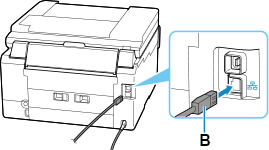
-
Jika layar berikut ini tidak ditampilkan, pilih
 (Berhenti(Stop)), kemudian pilih
(Berhenti(Stop)), kemudian pilih  (BERANDA(HOME)).
(BERANDA(HOME)).Jika layar berikut ini ditampilkan, lanjutkan ke langkah berikutnya.
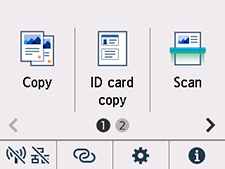
-
Ketuk
 (Jaringan(Network)).
(Jaringan(Network)).Tampilan
 (Jaringan(Network)) bervariasi tergantung pada status koneksi jaringan pencetak.
(Jaringan(Network)) bervariasi tergantung pada status koneksi jaringan pencetak.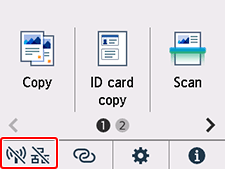
 Catatan
Catatan- Jika mode administrator atau pengunci layar diaktifkan, layar setelan mungkin tidak muncul untuk pengguna standar. Minta administrator jaringan Anda untuk melakukan pengesetan.
-
Ketuk LAN Berkabel(Wired LAN).
-
Ketuk Fungsi/disfungsikan LAN berkabel(Enable/disable Wired LAN).
-
Ketuk Fungsikan(Enable).
-
Jika layar berikut ini ditampilkan, ketuk (OK).
Jika layar berikut tidak ditampilkan, lanjutkan ke langkah berikutnya.

-
Pilih
 (BERANDA(HOME)).
(BERANDA(HOME)).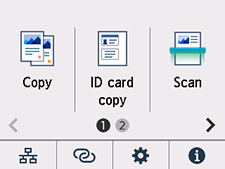
Pengesetan koneksi jaringan telah selesai.
Setelah koneksi selesai,
 muncul pada bagian kiri bawah layar.
muncul pada bagian kiri bawah layar. -
Setelah memeriksa hal-hal berikut ini, klik tombol tutup pada browser Web untuk menutup panduan ini.
Windows
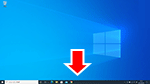
Klik
 dalam taskbar, ikuti instruksi pada layar untuk melanjutkan pengesetan.
dalam taskbar, ikuti instruksi pada layar untuk melanjutkan pengesetan.macOS
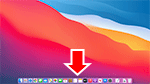
Klik
 pada Dock, kemudian ikuti instruksi pada layar untuk melanjutkan pengesetan.
pada Dock, kemudian ikuti instruksi pada layar untuk melanjutkan pengesetan.Ponsel pintar/tablet
Kembali ke aplikasi yang telah Anda gunakan untuk pengesetan pada ponsel pintar, kemudian ikuti instruksi pada layar untuk melanjutkan pengesetan.

